ここでは良くある質問や良く聞く用語の解説、また撮った後のビデオ編集について解説しています。
- 1. ビデオ編集がしたい!
- 無料ソフトウェア編
- 有料ソフトウェア編
- PCとソフトウェアのレンタルサービスもあります
- 2. Q&A
- かんたんに使える機種を教えてください
- よくわからないのでズバリおすすめ機種を教えて
- SDカードに記録したのですが、撮れていませんでした…
- Wi-Fi機能は何に使うのですか?
- バッテリーの持ち時間、充電時間が気になる
- 長時間に渡って連続記録したいのですが、6時間以上持つバッテリーはありますか?
- レンタルか購入か迷ってます
- 3. 用語集
- ナイトショット
- 4K
- GPS
- 全画素超解像ズーム
- AEシフト
- アクティブモード
- 焦点距離
- トランジション
- PlayMemories
- SDカード(SDHC、SDXCなど)
- ←ビデオカメラの選び方へ戻る
ビデオ編集がしたい!
ビデオカメラで撮影した映像を編集したい!とお考えの方は多いようです。
ここでは主に初心者向けのソフトウェアをご紹介しようと思います。
いきなり市販されているソフトウェアを購入してしまうのも良いですが、
まずはWindowsやMacで使える無料の編集ソフトや無料体験版を使ってみて、
動画編集とはどういうものかを知るのも良いと思います。
とりあえず触ってみましょう!

なお動画編集の処理はパソコンの性能によって大きく左右されます。 お持ちのパソコンのスペックが、各ソフトウェアの動作推奨スペックを満たしているかどうか、 また記録するハードディスクの容量が十分かどうかを事前によくご確認ください。
また弊社では購入されたソフトウェアに対するお問い合わせにはお答えできませんので、しっかりご検討の上、ご購入ください。
無料ソフトウェア
とりあえずビデオ編集をしてみたいとお考えの方向け
iMovie(Mac)
iMovieもビデオの分割・結合、トランジション、タイトルなどのテキスト入れ、音楽の追加などなど、大体ムービーメーカーと同じことが出来ます。
また写真のスライドショーが非常にかんたんに作れることも特長で、Macの方はよほど凝ったものを作ろうとしない限り、有料のビデオ編集ソフトは必要ないかもしれません。
ただし、最近のMacだとiDVDが無くなっていますし、DVDドライブも内蔵されていなかったりします。DVDディスクを作りたい場合は、フリーソフトを探したり、外付けのドライブを用意しないといけません。
PlayMemories Home(Windows & Mac 両対応)
PlayMemories Homeは、写真やビデオをかんたんに便利に管理・編集できるソフトウェアです。

かんたんなカット編集や書き出ししかできませんが、ソニーから無料で提供されているので、
ソニーのビデオカメラを使うならとりあえず使ってみましょう。
またハンディカムで撮影した4K動画が再生できるので、4K映像を撮影された方は特におすすめいたします。
もちろん、WindowsでもMacでも使えます。
ちなみにインストール直後の初期状態ではほとんどの機能が使えません。
ソフトウェアは無料なのですが、ソニー製の対応カメラを登録しないと体験版のような扱いになっているようです。
インストール後に機器認証を忘れずに行っておきましょう。
詳しくは公式ページ等をご確認ください。
ノンリニアビデオ編集ソフト EDIUS
弊社ではPCとソフトウェアのレンタルサービスを行っています。

ビデオ編集ソフトEDIUS(エディウス)が搭載されたハイスペックなノートパソコンのレンタルサービスです。姉妹店のパソコンAPEX RENTALSにて好評レンタル中です!
フルHDの編集にも耐えうるハイスペックパソコンにEDIUSをインストールしてお貸し出ししておりますので、レンタルしたその日から編集作業を行えます。
3日目以降は1日単位でリーズナブルなレンタル料金となっていますので、自作映画などの編集作業にはもってこいだと思います。
動作確認を行ったパソコンでお貸し出ししております。万が一トラブルがあった際はもちろんサポートいたします(ソフトウェアの操作サポートはお答えできません)。
ご自分で撮った映像を作品として仕上げたい!そんなご要望にEDIUSレンタルでビデオエイペックスが応えます!!
※EDIUS自体は初心者向けではありませんのでご注意ください。
有料ソフトウェア
本格的なビデオ編集をしてみたい方向け
無料で試用できる体験版が用意されていますので、是非、実際にさわってみて購入を検討しましょう。

PowerDirector
VideoStudio
Adobe Premiere Elements
Premiereは他の2つと比べるといろいろな意味で上級者向け。パソコンに高スペックも求められます。 Adobe製品は定評もありますので、腰を据えて頑張る!という方は、思い切ってチャレンジしてみてください。
Q&A
かんたんに使える機種を教えてください
最近のビデオカメラは操作方法が統一されているためどれも簡単です。
基本操作はタッチパネルで行えますので、ボタン操作は録画とズームだけでも大丈夫というシンプルさ。
試しに撮った映像も簡単に消せますし、練習なら何度でもやり直せます。習うより慣れろということで、臆せずとりあえず触ってみることをおすすめします。
よくわからないのでズバリおすすめ機種を教えて
HDR-CX630Vが性能も高く、レンタル料金も「オススメビデオカメラ」として格安の設定としておりますので、迷った場合はまず選択肢に入れて欲しい機種です。
SDカードに記録したのですが、撮れていませんでした…
本体に撮れていると思います。未設定だとカメラ内蔵のメモリーへ記録されます。SDカードへ記録するには映像の記録先をカードへ設定しなくてはならなかったのです。
でも本体からSDカードへ、かんたんにデータのコピーができます。
なお対象のビデオカメラをレンタルいただく際は、上のような注意書きを沿えています。
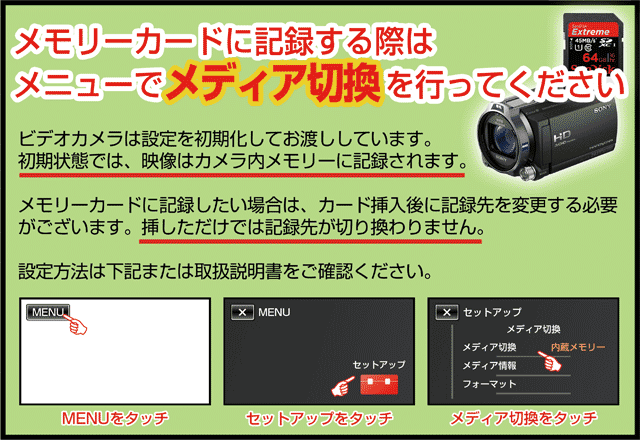
Wi-Fi機能は何に使うのですか?
撮影した映像や写真を、スマートフォンやパソコンなどへ転送できます。また専用アプリImaging Edge Mobileをモバイル端末にインストールすれば、リモート操作を行えます。
詳しくは公式ページスマートフォンへの画像転送やリモート撮影のためのアプリケーション Imaging Edge Mobileをご参照ください。
バッテリーの持ち時間、充電時間が気になる
レンタル品なので絶対ではありませんが、「標準バッテリーNP-FV70は持ち1時間、満充電まで2時間以上」「大容量バッテリーNP-FV100は持ち3〜4時間、満充電まで4時間以上」とお考えください。あくまで目安ですのでご理解ください。
また予備バッテリーを用意すると色々と安心です。ご好評いただいております大容量バッテリーへの交換サービスもどうぞご利用ください。

長時間に渡って連続記録したいのですが、6時間以上持つバッテリーはありますか?
使い方にもよりますが、前項のとおり大容量バッテリーNP-FV100でも6時間は連続使用できないと思います。
ですので長時間連続で使うためには、コンセントから電源供給できる環境が必須です。
それが難しい場合はバッテリーを交換しながら撮り続けることになるため、交換時は映像を記録できない時間が生じます。
レンタルか購入か迷ってます
ビデオカメラは2〜30000円ほどで購入できるものも増えていますが、オートフォーカスや画質、手ブレ補正などが劣っているものもあります。こだわる場合はカメラ本体(+付属品)で50000円程度のものを選び、さらに大きめのバッテリーで+10000円、カメラバック+3000円、充電器+10000円・・・といった感じに、実用的に使うためには費用が加算され結構な額になってしまいます。
その点、レンタルは4000円台から借りられる「HDR-CX630V」があります。安くても性能は一級品で、小型軽量ながら強力な手ブレ補正も搭載。さらに実用的なバッテリーが2個ついていたり、その他付属品も揃ってますので、あれこれ買わずにすむのも利点です。
今後も頻繁に撮影するご予定があるなら、購入するのが良いでしょう。ですが頻繁には使わないかな…と言う方は、便利なレンタルがおすすめです。
用語集
ナイトショット
暗い中でも撮影できるソニー製ビデオカメラに搭載されている機能のこと。パナソニック製だとナイトモードと言われます。
赤外線を使うため色合いは正常に収録されないことが欠点ですが、暗闇でも撮影出来るようになる便利な機能です。
全画素超解像ズーム
光学ズームにプラスアルファで、さらにズーム撮影を可能とするソニーの技術名称。
パナソニック製ではiAズームと言う名称が付いていますが、どれも実はデジタルズームのこと。
デジタルズームと言えば、画質の劣化が激しいため、使い物にならないというのが今までのイメージでしたが、全画素超解像ズームは画質の劣化を極小に抑え、通常の光学ズームと同じような感覚で使えます。
ただし使用条件がいくつかあり、例えば同時ビデオ記録の設定がONのときは使えません。
アクティブモード
ソニーのハンディカムに搭載する、手ブレを抑えてくれる技術の1つ。
アクティブモード使用時のみ動作する機能(空間光学手ブレ補正)がありますが、実際のところは意識しないで自動で使われている機能となっています。
実はアクティブモードを使うと若干ですが画角が狭くなります。意図的にOFFにすることはできますが、画角を犠牲にしても得られるメリットの方が大きいため、アクティブモードは設定したまま撮影を行いましょう。
AEシフト
AEとはAuto Exposureの略で、日本語で「自動露出」のこと。かんたんに言うと写真や映像の明るさを自動で適正な値にしてくれる機能です。
もちろん自動なので意図しない明るさになってしまうこともあります。明暗が激しい撮影をすると発生してしまうことが多いのですが、その場合は見せたいもの(被写体)が適正な明るさになるように、手動で露出を調整することになります。
…って、とても難しそうですね。
でもAEシフトを使えば、自動露出の標準値を明るくするか暗くするかという、かんたんな操作で調整することが出来ます。
それで上手く補正できてしまうことが多いので、上手く撮れない…となったときは、この機能を思い出して使ってみてください。
焦点距離
小文字の「f」で「mm」表記されている数値で、ちょっと意味合いは違いますが、撮影出来る範囲と考えてください。
スペックには3.8-38.0mmのように書かれますが、mmの数値が小さいほうが広角に、大きいほうが望遠に強いと言えます。
また範囲が広いほどズーム倍率が大きいことになります。
この例の場合は左右で10倍違うので、ズーム倍率(具体的には光学ズームの倍率)は10倍となります。
4K
4K(よんけー)とは、フルハイビジョンの4倍の解像度「約横4000×縦2000」を持つ映像のこと(フルハイビジョンは1920×1080)。
4Kに対応するビデオカメラやテレビは近年爆発的に増えてきましたが、まだまだメインではありません。しかしこれから主流になっていくはずですので、きめ細かく精細な映像を今から撮り残しておくのも良いかと思います。
GPS
Global Positioning System(ぐろーばる ぽじしょにんぐ しすてむ)。現在位置を測定するためのシステムのこと。
GPSが搭載されたビデオカメラでは、機能を利用することで撮影した場所の情報も記録することができます。
GPSに対応するソフトウェアを使って思い出を管理するのに役立つ機能です。
SDカード(SDHC、SDXCなど)
SDHC、SDXCなど、同じSDカードなのに若干名称が違うものがありますが、これは「容量の違い」と考えてOKで、単純に32GBまでのSDカードをSDHCカード、それより大容量のものをSDXCカードと言っています。
SDカードについては特集記事がありますので、宜しければご確認ください。

Imaging Edge
ソニーが提供するアプリケーションの総称。基本的に無料で使えますので、ハンディカムをレンタルされた方は是非ご活用ください。Imaging Edge
トランジション
映像を切り替える際、映像と映像の間に挿入する効果のこと。
徐々に表示される「フェードイン」、徐々に消えていく「フェードアウト」など、さまざまなものがあります。
一般的に有料で高価なソフトウェアほど、様々なトランジションが使えるようになっています。
動画編集で上手く使って、作品を効果的に演出しましょう。

